Password reset disk कैसे बनाएं ? Hindi Puri Jaankari
क्या आप जानते हैं कि आप अपने विंडोज खाते के लिए पासवर्ड रीसेट करने के लिए पासवर्ड रीसेट डिस्क का उपयोग कर सकते हैं? यदि आप अपना पासवर्ड भूल जाते हैं और अपने खाते में लॉग इन नहीं कर पाते हैं तो यह एक उपयोगी उपकरण हो सकता है। इस आलेख में, हम आपको दिखाएंगे कि विंडोज में पासवर्ड रीसेट डिस्क कैसे बनाएं।
पासवर्ड रीसेट डिस्क एक पोर्टेबल स्टोरेज डिवाइस है जिसका उपयोग आप अपना पासवर्ड भूल जाने पर रीसेट करने के लिए कर सकते हैं। आप अपने local account या Microsoft account के लिए एक पासवर्ड रीसेट डिस्क बना सकते हैं।
एक पासवर्ड रीसेट डिस्क एक भौतिक या वर्चुअल डिस्क है जिसे आप USB ड्राइव, सीडी, डीवीडी या पोर्टेबल हार्ड ड्राइव पर बना और स्टोर कर सकते हैं। यदि आप पासवर्ड भूल जाते हैं तो इस डिस्क का उपयोग आपके विंडोज पासवर्ड को रीसेट करने के लिए किया जा सकता है।
पासवर्ड रीसेट डिस्क बनाना एक अच्छा विचार है यदि आपको लगता है कि आप अपना पासवर्ड भूल सकते हैं। यदि आप अपना पासवर्ड भूल जाते हैं, तो आप अपना पासवर्ड रीसेट करने के लिए रीसेट डिस्क का उपयोग कर सकते हैं और अपने अकाउंट तक पहुंच पुनः प्राप्त कर सकते हैं। पासवर्ड रीसेट डिस्क बनाने के लिए, आपको USB फ्लैश ड्राइव की आवश्यकता होगी।
यदि आप अपना पासवर्ड भूल जाते हैं, तो आप इसे रीसेट करने के लिए पासवर्ड
रीसेट डिस्क का उपयोग कर सकते हैं। यह करने के लिए, इन उपायों का पालन
करें:
Windows में local account के लिए पासवर्ड रीसेट डिस्क बनाएं
1. कंप्यूटर में पासवर्ड रीसेट डिस्क डालें।
2. Start पर क्लिक करें, और उसके बाद Control Panel पर क्लिक करें।
3. User Accounts के अंतर्गत, User Accounts पर क्लिक करें।
4. बाएँ तरफ में, Create a password reset disk पर क्लिक करें।
5. Forgotten Password विज़ार्ड में, Next पर क्लिक करें।
6. list में, उस ड्राइव पर क्लिक करें जो आपकी पासवर्ड रीसेट डिस्क के लिए सेलेक्ट करना चाहते है, और फिर Next पर क्लिक करें।
7. पासवर्ड बॉक्स में एक नया पासवर्ड टाइप करें, और फिर पासवर्ड की Confirm password बॉक्स में फिर से पासवर्ड टाइप करें।
8. Next पर क्लिक करें, और फिर Finish पर क्लिक करें।
विंडोज 7 में पासवर्ड रीसेट डिस्क बनाने के लिए:
1. Start बटन पर क्लिक करें, सर्च बॉक्स में create a password reset disk टाइप करें, और फिर सर्च परिणामों में create a password reset disk पर क्लिक करें।
2. Forgotten Password Wizard में, Next पर क्लिक करें।
3. लिस्ट में, उस ड्राइव पर क्लिक करें जिस पर आप पासवर्ड रीसेट डिस्क बनाना चाहते हैं, और फिर Next पर क्लिक करें।
4. पासवर्ड बॉक्स में, अपने खाते के लिए पासवर्ड टाइप करें और फिर Next पर क्लिक करें।
5. Confirm password बॉक्स में, पासवर्ड फिर से टाइप करें और फिर Next पर क्लिक करें।
6. Finish पर क्लिक करें।
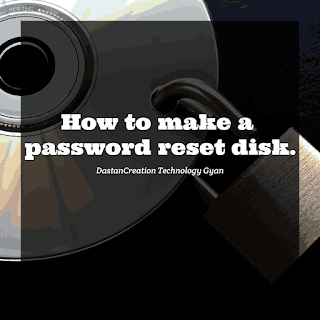
Post a Comment